Como limpar o cache no WordPress com ou sem plugin 2024
Publicados: 2024-02-22Você deseja aumentar a velocidade do seu site e garantir que os visitantes tenham uma experiência de navegação perfeita? Uma das melhores maneiras de conseguir isso é limpando o cache do seu site regularmente.
Limpar o cache do seu site é uma etapa importante para garantir que os visitantes visualizem a versão mais atual do seu site e para aumentar a velocidade de carregamento.
A limpeza do cache pode melhorar a velocidade do site, melhorar o desempenho do site, aumentar a segurança, melhorar as classificações de SEO, melhorar a experiência do usuário, reduzir a carga do servidor e facilitar a solução de problemas
Nesta postagem do blog, orientaremos você nas etapas simples para limpar o cache no WordPress com ou sem o uso de um plugin.
Primeiramente, vamos entender o que é cache e por que ele é importante.
Índice
O que é Cache?
Um cache é um componente de hardware ou software que armazena dados temporariamente para acelerar a recuperação e o processamento de dados.
Ele armazena dados e instruções acessados com frequência para reduzir o tempo necessário para acessá-los na memória principal ou no armazenamento.
Os caches podem ser encontrados em vários dispositivos, como CPUs, navegadores da web e sistemas operacionais.
Importância do Cache:
O cache é importante porque ajuda a melhorar o desempenho e a eficiência de um sistema.
Ao armazenar dados acessados com frequência em cache, o sistema pode recuperar os dados rapidamente sem precisar acessar a fonte, o que pode ser mais lento.
Isso pode ajudar a reduzir a latência e melhorar a velocidade geral do sistema.
Por que devemos limpar o cache do WordPress?
Limpar o cache do WordPress pode ser benéfico por alguns motivos:
- Desempenho aprimorado : limpar o cache pode ajudar a melhorar a velocidade de carregamento do seu site, removendo quaisquer arquivos desatualizados ou desnecessários que possam estar deixando-o lento.
- Atualizações e alterações: se você fez alterações em seu site, como atualização de plug-ins ou temas, limpar o cache pode garantir que os visitantes vejam a versão mais atualizada do seu site.
- Solução de problemas : Limpar o cache pode ajudar a resolver quaisquer problemas que possam surgir devido a arquivos de cache desatualizados ou corrompidos.
- Segurança: Limpar o cache pode ajudar a prevenir possíveis riscos de segurança que possam estar associados a arquivos de cache desatualizados.
No geral, limpar o cache do WordPress pode ajudar a garantir que seu site funcione de maneira suave e eficiente para os visitantes.
Agora, vamos ver como você pode limpar seu cache no WordPress:
- Usando um plug-in:
Se você preferir uma abordagem prática, usar um plugin de cache como WP Super Cache, W3 Total Cache ou WP Rocket pode simplificar o processo para você. Esses plug-ins oferecem opções de um clique para limpar o cache do seu site, tornando-o rápido e conveniente. - Limpando o cache manualmente:
Se preferir não depender de um plug-in, você pode limpar manualmente o cache do seu site seguindo estas etapas:- Limpar cache do navegador : antes de fazer qualquer alteração, limpe o cache do navegador para ver a versão mais recente do seu site.
- Limpar cache do WordPress : No painel do WordPress, navegue até Configurações> WP Super Cache (ou o plugin de cache de sua preferência) e procure a opção para limpar o cache. Clique nele para excluir os arquivos em cache.
- Limpar cache do CDN : se você estiver usando uma rede de entrega de conteúdo (CDN) como Cloudflare, limpe também o cache do CDN para garantir que todas as versões em cache sejam removidas.
- Atualizando links permanentes:
Às vezes, simplesmente atualizar os links permanentes do seu site pode ajudar a limpar o cache e exibir o conteúdo mais recente. Para fazer isso, vá em Configurações > Links permanentes no painel do WordPress e clique no botão “Salvar alterações”.
Seguindo essas etapas simples, você pode garantir que seu site funcione de maneira suave e eficiente, proporcionando aos visitantes uma experiência de navegação de alto nível.
Como limpar o cache no WordPress com ou sem plugin
Limpe o cache do WordPress usando um plugin: um guia passo a passo
Limpar cache com cache total W3
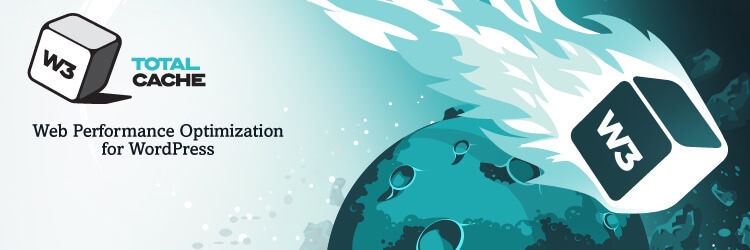
Existem vários plug-ins de cache gratuitos, estamos usando W3 Total Cache (W3TC) para aprimorar o SEO do seu site, Core Web Vitals e experiência do usuário, aumentando o desempenho do site e reduzindo o tempo de carregamento por meio de recursos como integração CDN e atualização Melhores Práticas.
W3TC é a única estrutura de otimização de desempenho da Web (WPO) independente de host para WordPress, com a confiança de milhões de editores, desenvolvedores da web e hosts da web em todo o mundo há mais de uma década. Ele serve como uma solução completa de desempenho para aprimorar sites WordPress.
Veja como limpar o cache do WordPress usando W3 Total Cache:
Passo 1. No painel do WordPress navegue em ‘Plugins’ e clique em ‘Adicionar Novo’.
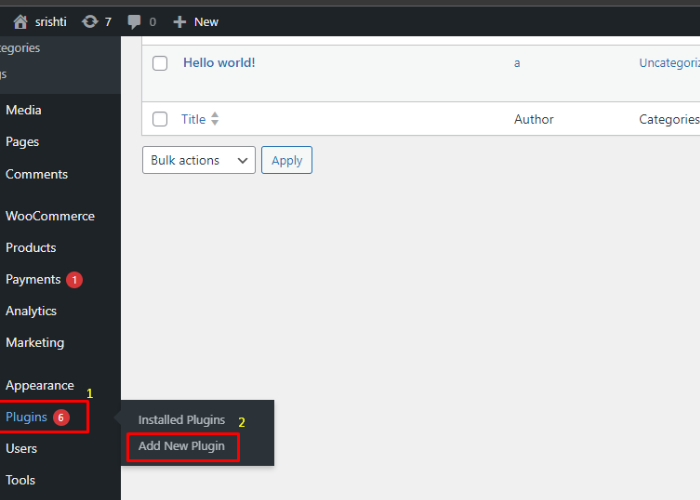
Passo 2. Na caixa de pesquisa vá para o plugin ‘W3 Total cache’.
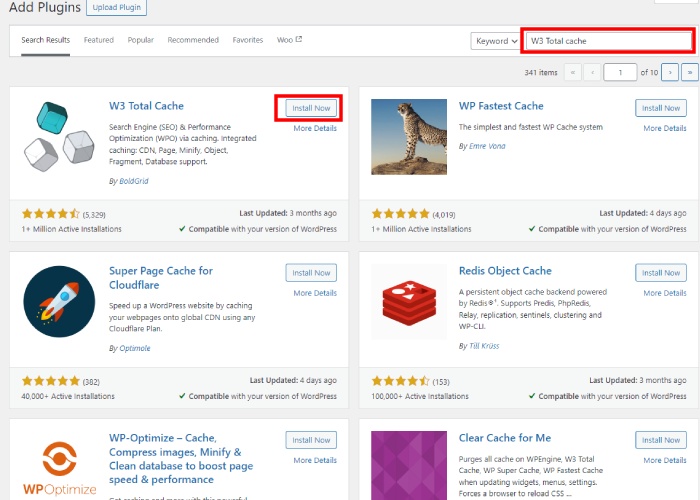
Etapa 3. Clique em ‘Instalar agora’ e ative o ‘plugin’.
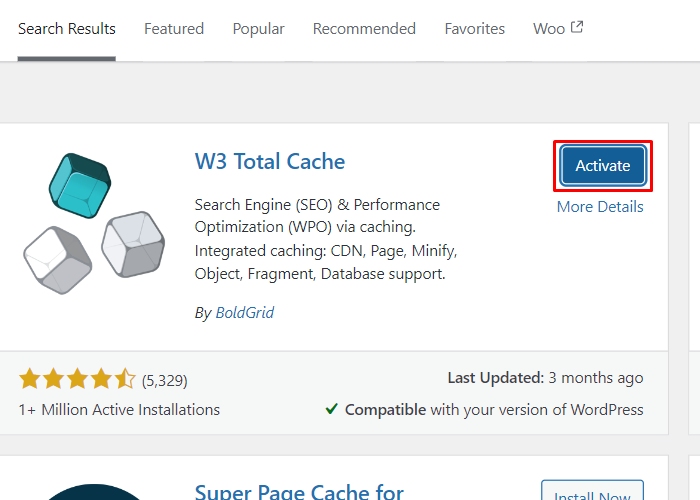
Passo 4. Acesse a área de administração do WordPress e vá em Desempenho > Painel.
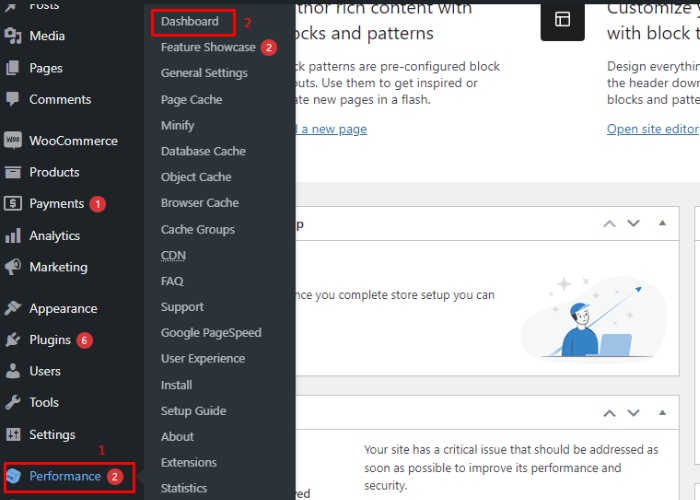
Depois de instalar este plugin de cache, acesse a área de administração do WordPress e vá para Desempenho -> Painel.

Etapa 5. Clique no botão [ Esvaziar todos os caches ].
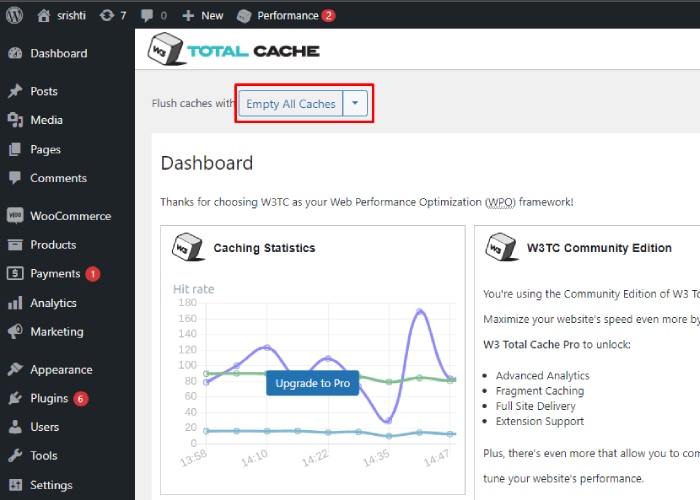
Clique no botão esvaziar todos os caches localizado na parte superior da página.
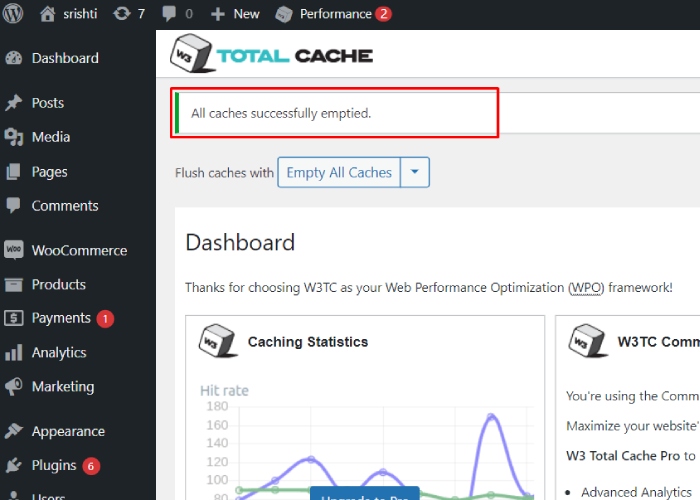
O sistema começará a limpar o cache do WordPress. Quando terminar, você deverá ver esta mensagem.
Limpar cache no WordPress sem plug-in
Etapa 1: Acesse o painel de controle de hospedagem WordPress:
Para limpar o cache no WordPress, você deve acessar o painel de controle da hospedagem, onde poderá gerenciar vários aspectos do seu site, incluindo o cache.
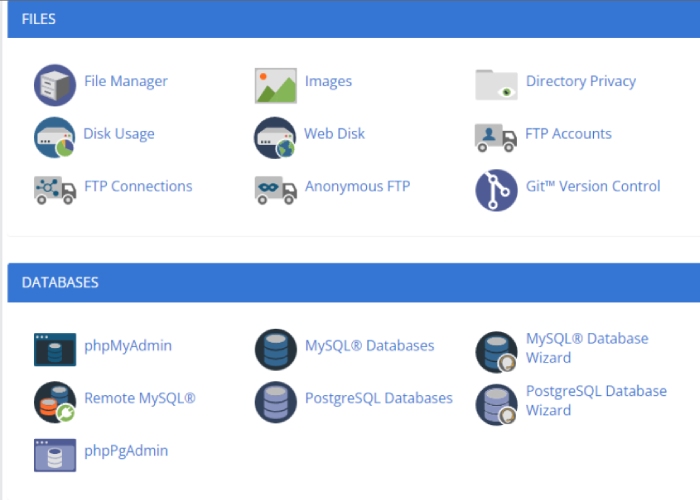
Etapa 2: Localize e acesse o gerenciador de arquivos:
No painel de controle de sua hospedagem, encontre e abra o Gerenciador de Arquivos. Este recurso permite navegar e controlar arquivos e pastas em seu servidor.
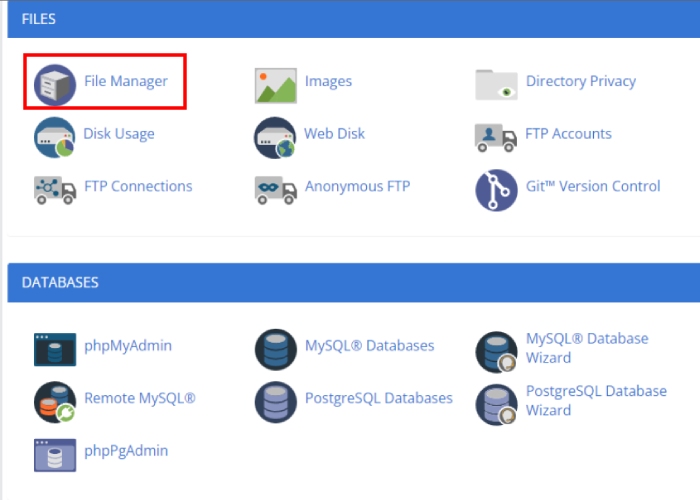
Etapa 3: Navegue até o diretório raiz do WordPress.
No Gerenciador de Arquivos, vá para o diretório raiz da instalação do WordPress. Este diretório contém arquivos e pastas essenciais para o seu site.
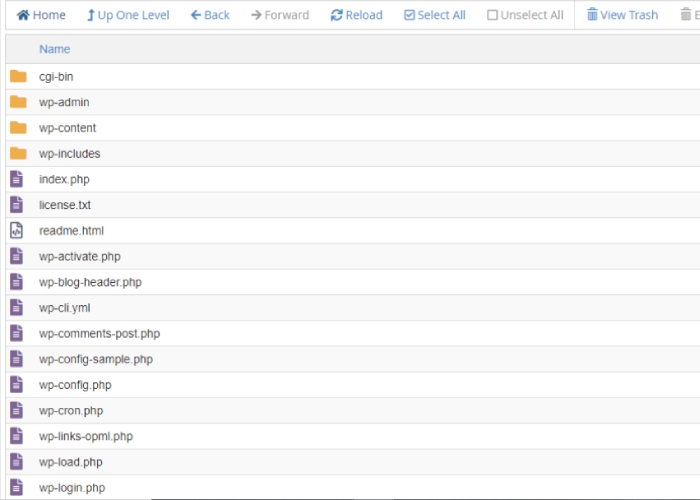
Etapa 4: Localize e exclua os arquivos de cache:
Para limpar o cache no WordPress, você precisa procurar os arquivos de cache no diretório raiz.
Dependendo do mecanismo de cache usado, as convenções de localização e nomenclatura podem variar.
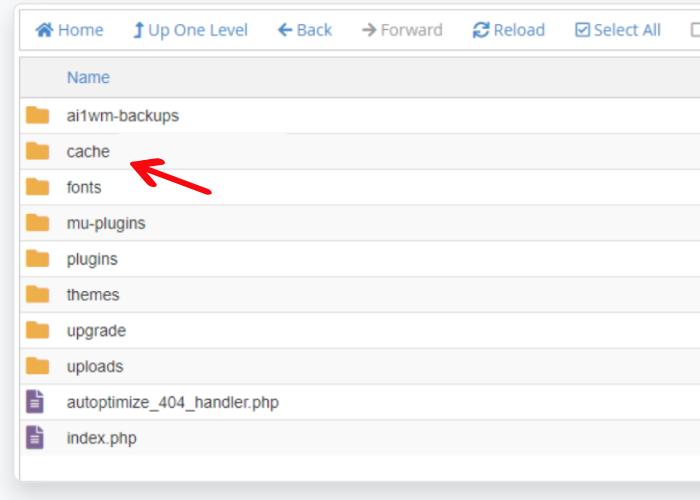
Alguns arquivos e pastas de cache comuns incluem “wp-content/cache” e “wp-content/advanced-cache.php”.
Depois de localizar esses arquivos e pastas, exclua-os para limpar o cache.
Etapa 5: limpar o cache do navegador:
Depois de limpar o cache do servidor, é importante limpar também o cache do seu navegador para garantir que você está visualizando a versão mais atualizada do seu site.
Para começar, abra o navegador de sua escolha e siga as instruções específicas do seu navegador para limpar o cache.
Isso ajudará a garantir que você tenha a versão mais atualizada das páginas da web que visita.
Esse processo geralmente envolve acessar as configurações ou preferências do navegador e localizar a opção de limpar o cache e os dados de navegação.
Etapa 6: atualize seu site:
Depois que os arquivos de cache forem excluídos e o cache do navegador limpo, atualize seu site para ver as alterações.
Isso garante que a versão mais recente do seu site seja carregada sem nenhum conteúdo em cache.
Perguntas frequentes
P: Com que frequência devo limpar o cache do meu site WordPress?
R: É recomendável limpar o cache sempre que fizer alterações significativas em seu site, como atualização de plug-ins, temas ou conteúdo.
P: Preciso de um plug-in para limpar o cache do meu site WordPress com eficiência?
R: Embora os plug-ins possam tornar o processo mais conveniente, você ainda pode limpar o cache manualmente, sem usar um plug-in.
P: A limpeza do cache afetará minhas classificações de SEO?
R: A limpeza do cache não deve ter um impacto direto nas classificações de SEO, mas pode melhorar indiretamente as classificações, aumentando a velocidade do site e a experiência do usuário.
P: É necessário limpar o cache do navegador e do WordPress?
R: Limpar o cache do navegador e do WordPress garante que os visitantes vejam as alterações mais recentes em seu site e tenham um desempenho ideal.
Conclusão
Limpar o cache no WordPress é essencial para garantir o desempenho ideal do site e a experiência do usuário.
Quer você opte por usar um plug-in ou fazê-lo manualmente, limpar regularmente o cache pode ajudar a melhorar a velocidade do site, as classificações de SEO e a satisfação geral do usuário.
Seguindo as etapas descritas nesta postagem do blog, você pode limpar facilmente o cache do WordPress e manter seu site funcionando perfeitamente.
Espero que este blog ajude você. Ainda assim, se você tiver alguma dúvida ou sugestão, deixe-me saber na seção de comentários.
Você pode se inscrever em nosso canal no YouTube , também carregamos ótimos conteúdos lá, siga-nos também no Facebook e no Twitter .
Ver mais-
- 8 melhores plug-ins de cache WordPress em 2024 para aumentar a velocidade do site
- Como corrigir o erro “style.css não encontrado” em 2024
- Qual é o diretório raiz no WordPress? E como encontrá-lo?
